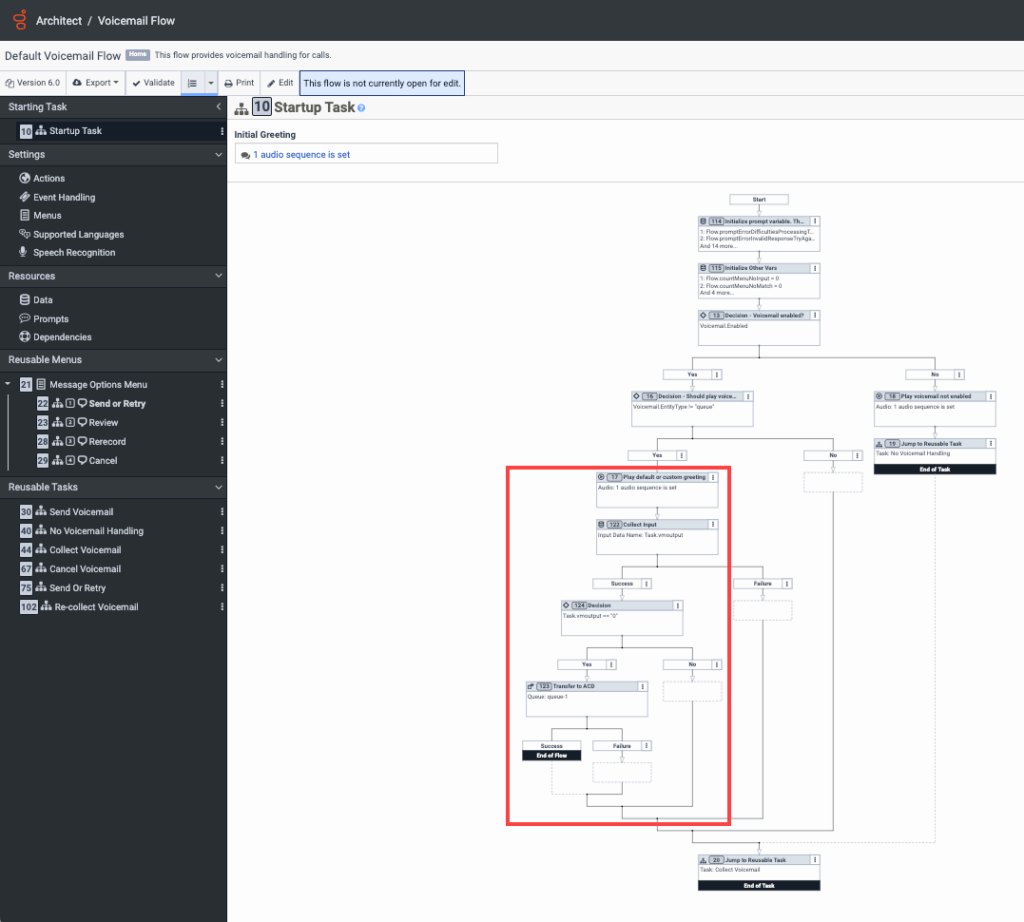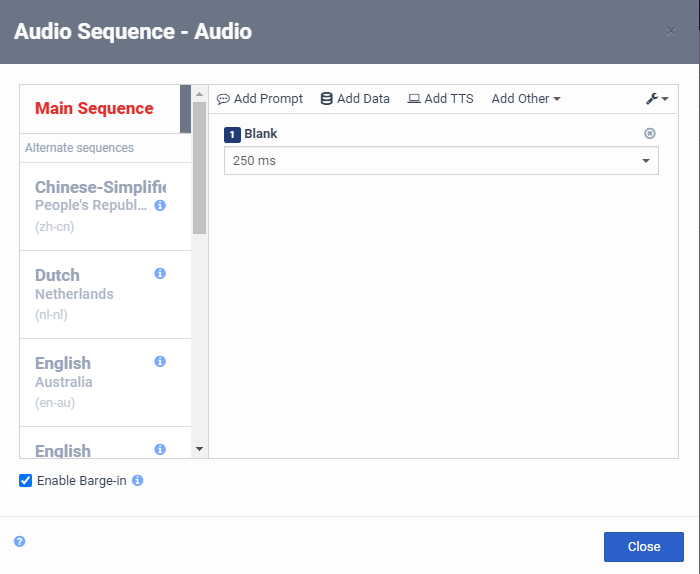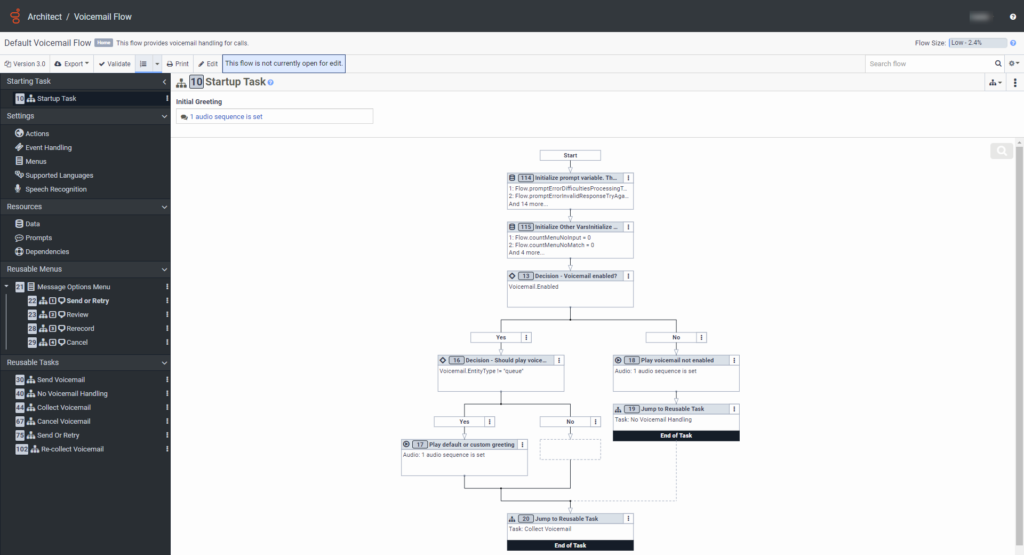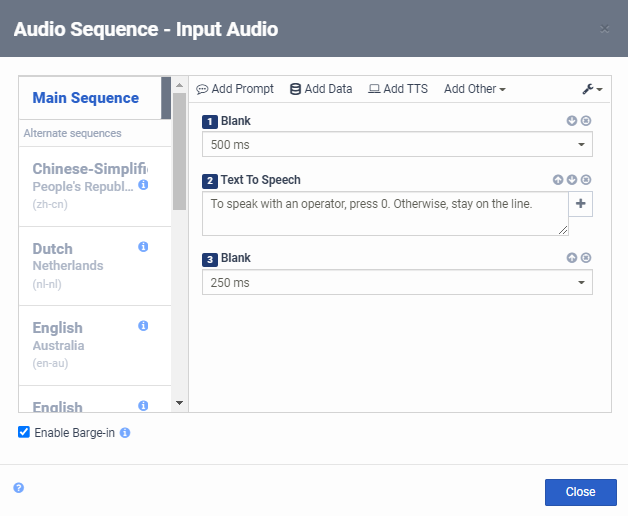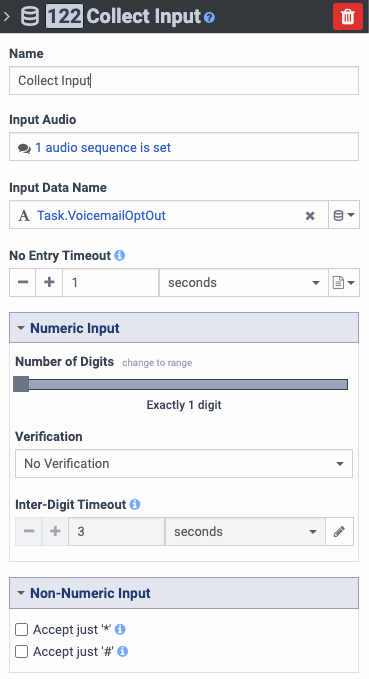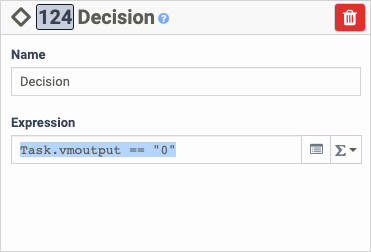Configurar un flujo de correo de voz para permitir que la persona que llama pueda optar por no recibir el correo de voz
Puede configurar el flujo del buzón de voz de Architect para permitir que una persona que llama a la entrada opte por no dirigirse al buzón de voz de un usuario de Genesys Cloud. En su lugar, la persona que llama se redirige a otro flujo de entrada de Architect.
Si el flujo de selección conduce a una cola de Genesys Cloud, la persona que llama puede optar por no dejar un mensaje de voz. El sistema envía a la persona que llama a una cola de Genesys Cloud.
También puedes sustituir el saludo del sistema de buzón de voz por un audio en blanco.
Antes de que empieces
Lea los siguientes artículos:
(Opcional) Descargue la plantilla de ejemplo:
Configurar el flujo del buzón de voz
Para configurar el flujo del buzón de voz, siga estos pasos:
- Desde la página de inicio de Architect, haga clic en el Flujos lista y selecciona Mensaje de voz.
- Haga clic en Flujo de correo de voz predeterminado. Se abre el flujo por defecto.
- Hacer clic Editar.
- En Tarea de inicio, haga clic en Tarea de inicio.
- En el editor de tareas, localice la acción Reproducir saludo predeterminado o personalizado Reproducir audio.
- Hacer clic Más .
- En el menú que aparece, haga clic en Toolbox > Data > Collect Input. Debajo de la acción Reproducir audio aparece la acción Recopilar entrada.
- En el panel de configuración de Collect Input, en Input Audio, haga clic en Audio Sequence . Se abre el constructor de secuencias de audio.
- Defina la secuencia de audio de exclusión del buzón de voz deseada.
- Haga clic en Añadir otro > Añadir audio en blanco.
- Ajuste el audio en blanco a 250 ms, o el tiempo de audio en blanco que desee.
- Haga clic en Mover hacia arriba para mover el cuadro de texto en blanco por encima del cuadro de texto a voz.
- En Text To Speech, añada un mensaje a la persona que llama. Por ejemplo, "Para hablar con un operador, pulse 0". Si no, quédate en la línea".
- Para añadir otro lapso de tiempo de audio en blanco debajo del mensaje de texto a voz, haga clic en Añadir otro > Añadir audio en blanco.
- Ajuste el audio en blanco a 250 ms, o el tiempo de audio en blanco que desee.
- Hacer clic Cerrar.
- En el panel de configuración de Recoger entradas, complete la configuración de la acción.
- En Input Data Name, defina un nombre de variable. Por ejemplo, VoicemailOptOut.
- En No Entry Timeout, establezca la duración del tiempo de espera.
- En Terminación DTMF, seleccione el dígito que definió en el mensaje de texto a voz en el paso 9d.
- En Número de dígitos, haga clic en cambiar a exacto y seleccione Exactamente 1 dígito.
- Desde la caja de herramientas, expanda la categoría Logical y arrastre una acción de decisión debajo de la ruta de éxito de la acción Collect Input.
- En el panel de configuración de la acción de decisión, configure la acción.
- Haga clic en el botón Modos de expresión y seleccione Expresión .
- En el cuadro Expresión, introduzca una expresión que coincida con su saludo. En este ejemplo, escriba Task.vmoutput == "0".
- Desde la caja de herramientas, expanda la categoría Transfer y arrastre una acción Transfer to ACD debajo de la ruta de éxito de la acción Collect Input.
- En el panel de configuración de la acción Transferir a ACD, configure la acción:Haga clic en la imagen para ampliarla.
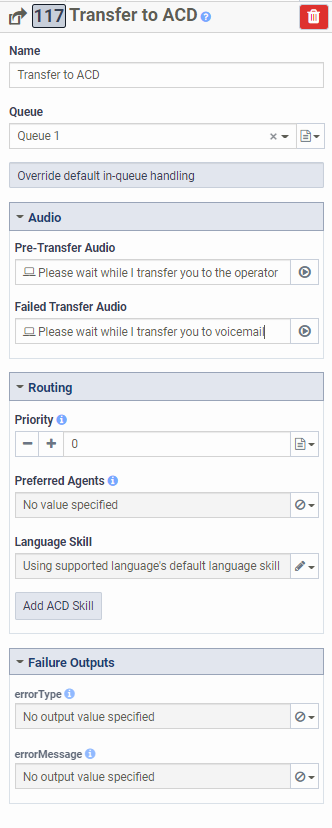
- En Queue, seleccione la cola adecuada.
- En Audio, configure el audio de pretransferencia y el audio de transferencia fallida.
- Realice cualquier otro cambio que desee en las salidas de enrutamiento y fallo.
- Hacer clic Ahorrar.
- Hacer clic Publicar.